电脑设置虚拟内存大小图文教程,计算机取消关闭系统页面文件方法
 文章插图
文章插图
大家好 , 我是老盖 , 首先感谢观看本文 , 本篇文章做的有视频 , 视频讲述的比较详细 , 也可以看我发布的视频 。
【电脑设置虚拟内存大小图文教程,计算机取消关闭系统页面文件方法】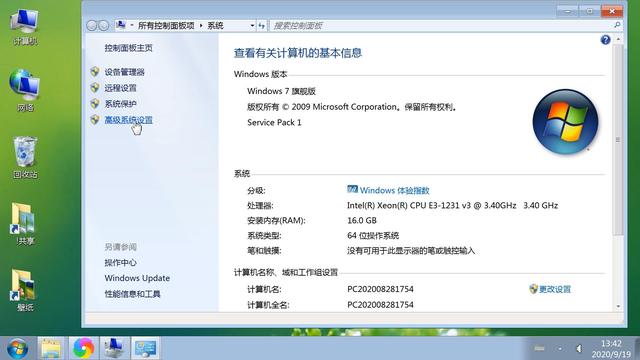 文章插图
文章插图
今天给大家讲一下电脑设置和关闭虚拟内存的方法 , 对着电脑桌面计算机点右键属性 , 在窗口左侧有一个高级系统设置 , 我们点一下 。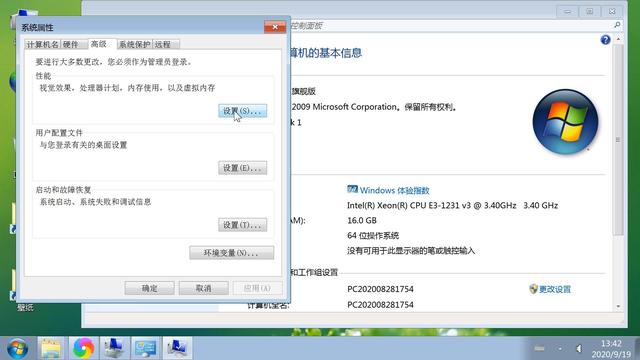 文章插图
文章插图
在系统属性中 , 上方菜单栏有一个高级 , 我们点击高级之后就可以看到性能 , 点一下性能的一个设置 。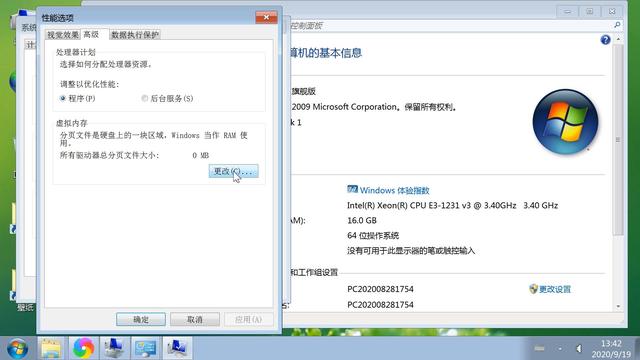 文章插图
文章插图
在性能选项中 , 我们再次点击高级 , 在这个高级页面中就可以设置虚拟内存 , 虚拟内存也叫页面文件 , 我目前设置的大小总共是0M , 也就是说我个人是把虚拟内存是关闭了 , 因为我的电脑是16g的内存 , 内存比较大 , 不用虚拟内存也是可以的 , 如果要修改虚拟内存大小的话 , 可以点击这个更改这个按钮 。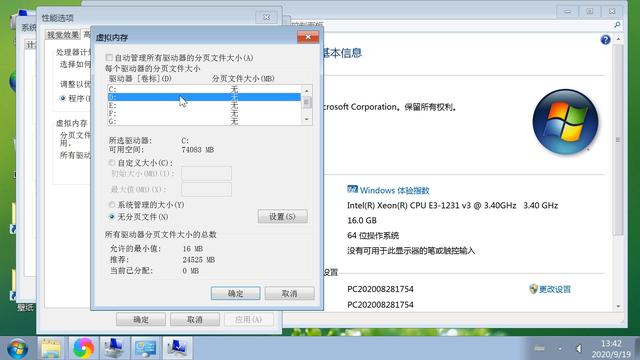 文章插图
文章插图
在虚拟内存这个对话框中 , 我们可以根据自己的实际情况然后修改虚拟内存 , 如果你的内存比较小 , 就可以使用系统管理的大小 , 如果你的内存比较大 , 可以设置无分页文件 , 设置完成之后 , 点确定然后重新启动电脑就设置完成了 , 建议内存比较大的电脑 , 可以考虑无分页文件也就是关闭取消虚拟内存 。
感谢观看本篇文章 , 希望对你有所帮助 , 本文由老盖聊技术原创 , 本文是出于爱心帮助人的目的所写 , 请随意分享转载 , 感谢正能量传播 。
- 缩小|调整电脑屏幕文本文字显示大小,系统设置放大缩小DPI图文教程
- 设置|iPhone拍照小技巧:保留常用设置更高效
- Win10系统桌面|手机桌面秒变Win10电脑系统,这波操作太给力了!
- 恢复|电脑文件不小心被删除了怎么恢复?文件恢复可以用这招解决!
- 轻松|使用 GIMP 轻松地设置图片透明度
- 手机|新鲜评测:让手机变身电脑的显示器见过没?只用4步即可完成!
- N1U|华为手机秒变电脑,15.6英寸4K便携显示器,INNOCN N1U上手
- 电池容量|Windows 自带功能查看笔记本电脑电池使用情况,你的容量还好吗?
- 大叔|大叔买电脑被坑惨了,电脑三天两头出问题,老板:组装电脑容易坏!
- 人类|距离人类“玩坏”自己的电脑桌面,还需要多久?
